解像度は、ユーザーごとに保存できません。
Windowsを複数のユーザーアカウントでお使いの場合、すべてのユーザーで同じ解像度に設定されます。
Q&Aナンバー【5109-8042】更新日:2018年8月27日
このページをブックマークする(ログイン中のみ利用可)
[Windows 8.1/8] 画面の解像度(サイズ)を変更する方法を教えてください。
| 対象機種 | すべて |
|---|---|
| 対象OS |
|
 質問
質問
画面の解像度(サイズ)を変更する方法を教えてください。
 回答
回答
デスクトップを右クリックして表示されるメニューから、画面の解像度(サイズ)を変更します。
ご案内
このQ&Aは、Windows 8.1/8 向けのものです。
他のOSをお使いの場合は、次のQ&Aをご覧ください。 画面の解像度(サイズ)を変更する方法を教えてください。
画面の解像度(サイズ)を変更する方法を教えてください。
アドバイス
手順は次のとおりです。

お使いの環境によっては、表示される画面が異なります。
- 「デスクトップ」タイルをクリックします。
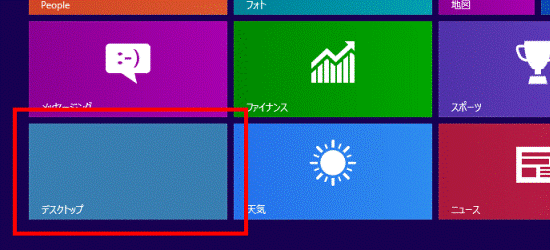 アドバイス
アドバイスデスクトップが表示されている場合は、次の手順に進みます。
- デスクトップの何もないところを右クリックし、表示されるメニューから「画面の解像度」をクリックします。
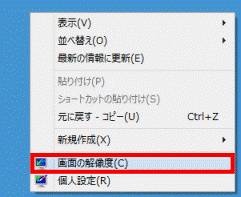
- 「画面の解像度」が表示されます。
「解像度」にある「 」ボタンをクリックします。
」ボタンをクリックします。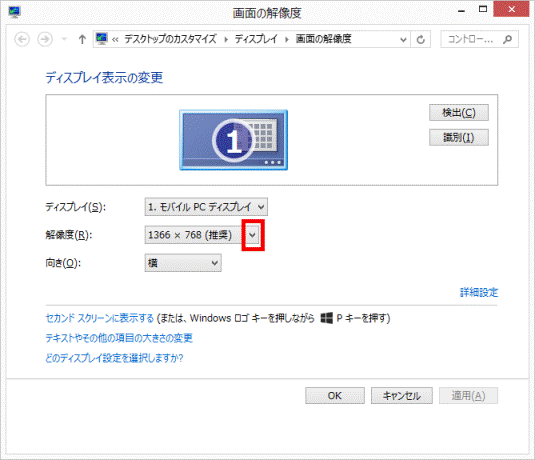
- つまみを上下に動かし、解像度を変更します。
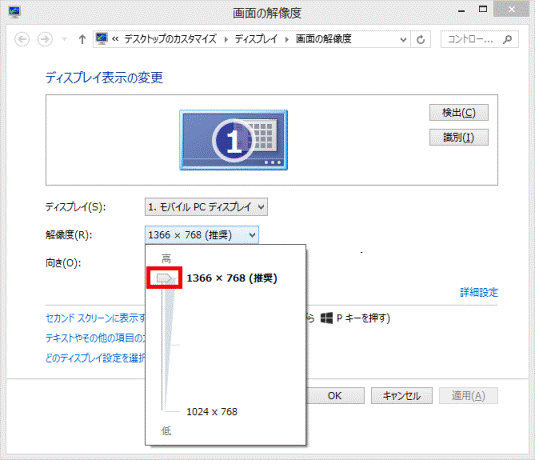 アドバイス
アドバイス- 「低」に移動すると、画面やアイコンが大きく表示され、表示の範囲が小さくなります。
- 「高」に移動すると、画面やアイコンが小さく表示され、表示の範囲が大きくなります。
- つまみが移動する範囲(設定が可能な解像度)は、お使いの機種によって異なります。
- 「OK」ボタンをクリックします。
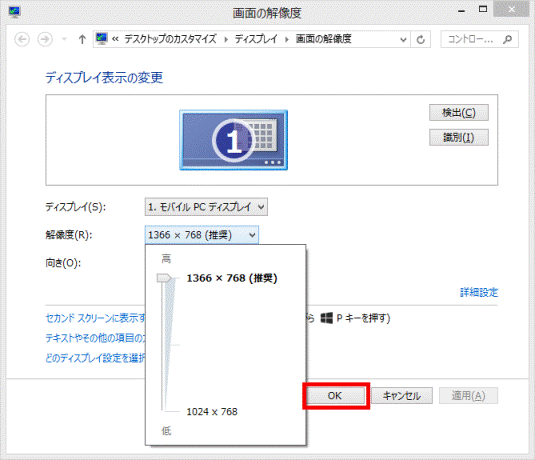 アドバイス
アドバイス「OK」ボタンが表示されていない場合は、画面の何も表示されていないところをクリックします。
- 「このディスプレイ設定をそのままにしますか?」と表示されます。
「変更を維持する」ボタンをクリックします。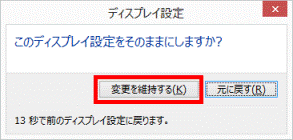
設定した解像度に変更されます。



